Puteți actualiza Steam la cea mai recentă versiune în două moduri - automat, prin interfața programului și manual, reinstalându-l în timp ce salvați toate jocurile și setările. Mai multe detalii despre fiecare metodă în instrucțiunile de mai jos.
Metoda 1
Asigurați-vă că computerul dvs. este conectat la Internet și că Internetul funcționează. Dacă Steam rulează, închideți-l.
și reporniți-l.
În momentul lansării, programul verifică actualizările pe server și le instalează dacă îl găsește. Dacă acest lucru nu se întâmplă, deschideți meniu Steam pe panoul superior și selectați comanda "".
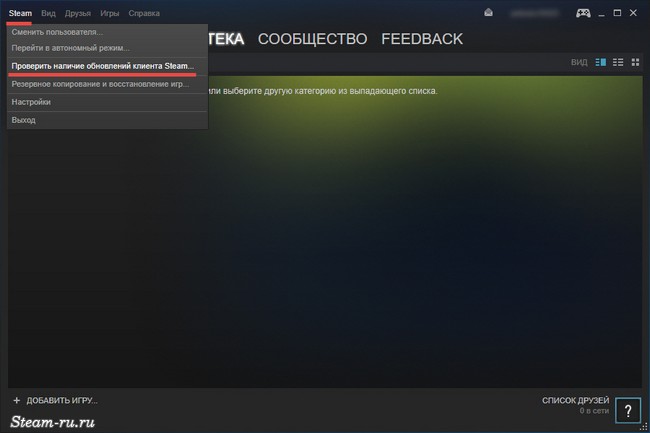
Dacă se găsesc actualizări, instalarea va începe. Dacă este instalat pe computer ultima versiune Client Steam, programul va raporta că nu este necesară o actualizare.

Dacă apare o eroare la verificarea actualizărilor sau instalarea acestora, încercați să lansați Steam ca administrator.
Metoda 2
Dacă prima metodă nu a ajutat, puteți încerca să actualizați Steam manual, pur și simplu să îl eliminați de pe computer și să reinstalați cea mai recentă versiune.
înainte dezinstalați Steam salvați jocuri, astfel încât să nu mai fie nevoie să le descărcați mai târziu.
Jocurile și fișierele de utilizator sunt în folder steamapps, care se află în folderul de instalare Steam (implicit, în C: \\ Program Files (x86) \\ Steam \\). Copiați steamapps la root hard diskceea ce este suficient spațiu liber pentru a salva jocuri de rezervă. Dacă nu există suficient spațiu, atunci în loc de comanda Copy, selectați comanda Cut. Aburul trebuie oprit în acest moment.
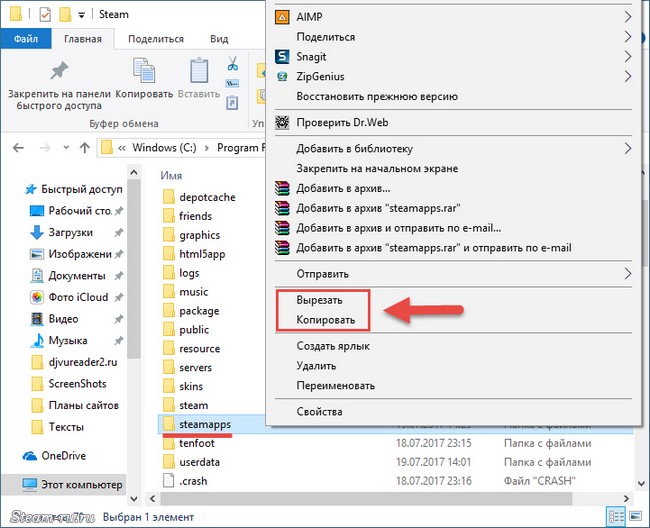
După instalare, transferați folderul steamapps cu jocurile în folderul în care Steam tocmai a fost instalat.
Reporniți programul astfel încât jocurile să apară în interfață.
Dacă în timpul lansării problemelor cu jocurile grafice au început să apară, faceți clic dreapta pe un astfel de joc în biblioteca Steam, selectați comanda „Proprietăți”, deschideți fila „Fișiere locale” și faceți clic pe butonul „Verificare integritate fișier joc”.
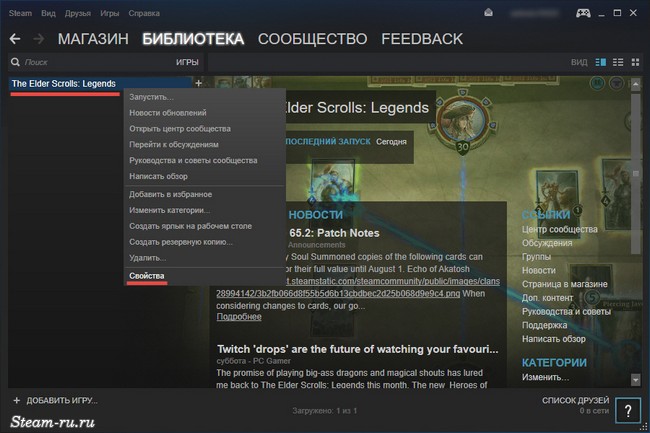
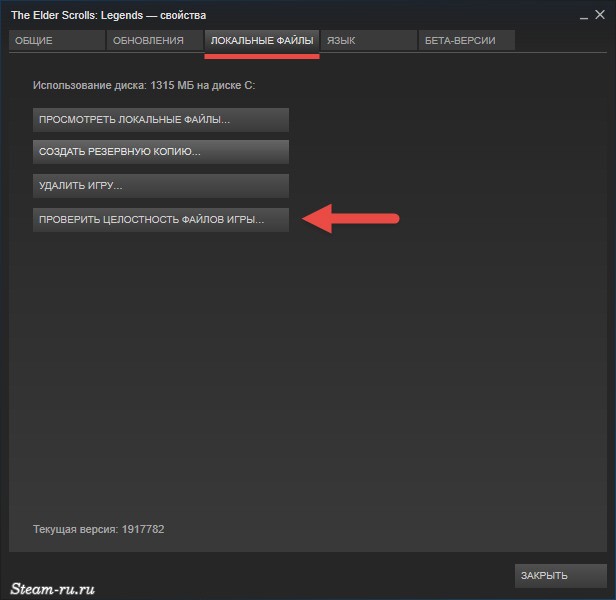
Pentru a juca online, trebuie să aveți cea mai recentă versiune a produsului. Jocurile Steam fac de obicei acest lucru automat. Cu toate acestea, există încă diverse probleme. Sau poate că tu însuți ați ales setările greșite. Vom afla cum să actualizați jocul pe Steam și ce să faceți dacă serviciul împiedică acest lucru.
Dacă programul achiziționat nu se actualizează automat pe măsură ce versiunile noi sunt lansate, atunci ceva nu este în regulă cu setările. Remediază-l.
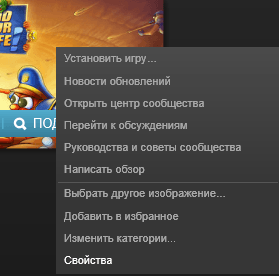
După aceea, jocul de fiecare dată se va actualiza independent la o nouă versiune, de îndată ce lansați Steam. Totuși, acest lucru nu este întotdeauna bun - descărcarea actualizărilor poate încetini atât computerul, cât și viteza Internetului. Prin urmare, uneori este mai bine să schimbați acești parametri la alții, astfel încât software-ul să fie actualizat doar atunci când avem nevoie de el.
Actualizare manuală
descărcare versiune nouă jocurile se pot face manual, fără a-l elimina pe cel vechi. Ce este necesar pentru asta? Rulează-ți următoarea creație cu o conexiune la internet. Dacă există actualizări disponibile pentru ea, atunci cel mai probabil se va oferi să le instaleze. Dacă acest lucru nu se întâmplă, accesați online. Acolo, jucăria va necesita cu siguranță descărcarea celei mai recente versiuni și va începe să fie actualizată.
Aceleași servicii sunt oferite chiar de Steam la lansarea sa. Dacă produsele dvs. au versiuni noi, el va anunța acest lucru și va oferi o actualizare.
Probleme de actualizare automată
De ce jocurile nu sunt actualizate dacă toți parametrii sunt configurați corect? Uneori se întâmplă ca actualizarea automată să fie setată, dar totuși, Steam nu se actualizează încă. Această problemă poate fi de obicei rezolvată într-un fel.
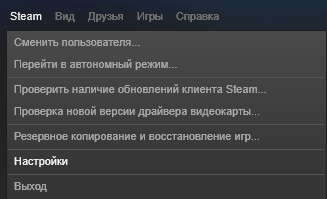
În alte cazuri, dacă aveți deja propria regiune, vă ajută să creați o altă ieșire sau să reintrați în Steam.
În unele cazuri, verificarea integrității cache-ului ajută.
Manual de instrucțiuni
Jucătorii știu cât de important este un centru de distribuție digitală. Cu acesta, puteți îmbunătăți semnificativ principalii indicatori ai jocului și să-l faceți și mai interesant și mai interesant. Principalul lucru este să ai o conexiune la internet și ceva timp liber. În cele mai multe cazuri, actualizarea este descărcată din rețea în 10 minute.
Dar unii utilizatori acest proces poate dura aproximativ câteva ore. În mod natural, își arată nemulțumirea și încearcă să dezactiveze aburul pentru totdeauna. Din păcate, utilizatorul nu va putea să își realizeze pe deplin planul, deoarece, din această cauză, nu va putea să se bucure pe deplin de joc.
În plus, fără actualizarea periodică a aburului, veți avea ocazia să vă bucurați de jocul doar acele jocuri care au fost deja actualizate anterior. Acest lucru înseamnă că lumea plină de culoare a celorlalte, mai noi și mai interesante divertisment pentru computer vă va fi închisă. Cu toate acestea, există mai multe soluții optime care vă vor permite să vă protejați cel puțin temporar de astfel de actualizări ale aburului urâte.
Opțiunea 1. Pentru ca actualizările canalului de abur să nu vă distragă jocul, dezactivați această opțiune în setări. Pentru a face acest lucru, debifați actualizarea automată a jocului. Rețineți însă că acest lucru nu se va aplica tuturor trăgătorilor, curselor, misiunilor etc., ci exclusiv jocului unde această oportunitate a fost dezactivat. Prin urmare, atunci când reapareți online și doriți să folosiți o altă jucărie, neactualizată, aburul pur și simplu nu va permite accesul.
Opțiunea a doua. Joacă offline, dar știi că în această „stare” vei fi disponibil exclusiv actualizat anterior jocuri cu aburi. Încă se recomandă actualizarea constantă a aburului.
Steam Guard este o caracteristică specială pentru protejarea conturilor pe serverele de joc Steam. Împiedică hackingul cont utilizator și acces la acesta de la computere necunoscute. La cererea utilizatorului Protecția aburului poate fi dezactivat.
Manual de instrucțiuni
Activarea funcției Steam Guard se efectuează automat imediat după înregistrarea unui nou cont de utilizator și trecerea procedurii de verificare prin e-mail. Dacă utilizați o versiune Steam neînregistrată sau încă neactivată, accesul la unele setări, inclusiv Steam Guard, va fi închis. Accesați secțiunea generală a setărilor clientului Steam și verificați dacă contul dvs. este verificat. Dacă ați finalizat deja această procedură înainte, marcajul „Confirmat” va fi vizavi de e-mailul dvs. În caz contrar, confirmați adresa poștă electronicălegat de al tău cont Steamînainte de a continua cu următorii pași.
Primiți prin e-mail un cod de acces special la client Steamcare va funcționa doar pe computer. În viitor, imediat ce opriți funcția Steam Guard, puteți porni clientul fără a fi nevoie să primiți și să introduceți codul. Lansați Steam și conectați-vă la contul dvs. utilizând combinația.
Faceți clic pe pictograma Steam din colțul din stânga sus al programului și accesați secțiunea „Setări”. Selectați „Gestionare setări pază Steam”, care se află în secțiunea „Cont”. Activați opțiunea „Dezactivați Steam Guard” și salvați setările. Acum protecția contului dvs. va fi dezactivată. Dacă este necesar, puteți reactiva funcția în aceeași secțiune.
Gândiți-vă cu atenție înainte de a dezactiva funcția Steam Guard. Hacking conturi pe Steam este o întâmplare destul de frecventă, astfel încât dezvoltatorii programului vă recomandă să nu dezactivați protecția. În același timp, dezactivarea Steam Guard poate afecta abilitățile utilizatorului în diverse jocuri, de exemplu, unele servere Counter Strike scad reputația acelor jucători care intră în joc dintr-un cont neprotejat.
Ubiquitatea accesului la Internet în bandă largă i-a determinat pe dezvoltatori să introducă actualizări automate într-o mare varietate de produse software. Aproape toate programele pot accesa în mod independent site-ul dezvoltatorului, descărca anumite date și le pot folosi în activitatea lor viitoare, adesea fără să anunțe utilizatorul despre această activitate pe Internet.
Desigur, este foarte convenabil, ce zici de actualizare sistem de operare iar numeroasele produse software instalate în sistem, utilizatorul nu are nevoie să aibă grijă și nici măcar să-și amintească. Cu toate acestea, în unele cazuri
Steam este o rețea de internet destul de mare în care se efectuează zilnic milioane de operațiuni. Deja, numărul de utilizatori ai acestei rețele a ajuns la 9 milioane, ceea ce arată incredibilă popularitate și cerere ridicată pentru serviciile acestei comunități online. Și pentru a menține funcționalitatea acestui serviciu, este necesar să se angajeze constant la actualizări ale diferitelor elemente care pot rezista la o încărcare atât de mare din partea utilizatorilor. Rămâne doar să înțelegem cum să actualizați Steam pentru a menține performanța. Trebuie să fac ceva? Este o procedură lungă? După cum s-a dovedit, totul este destul de simplu și de înțeles, nu trebuie să-ți crezi creierul, trebuie doar să te familiarizezi cu micile instrucțiuni care sunt date mai jos.
Actualizări la Steam
Cum să actualizați Steam? Răspunsul la această întrebare este simplu, dar sunt necesare aceste actualizări? Ce sunt? De regulă, noile fișiere includ date nesemnificative care adaugă funcționalitate, vă permit să modificați ușor unele elemente ale programului, dar, cel mai important, vă permit să aplicați „găurile” din acest serviciu, astfel încât utilizatorii să aibă mai puține erori și să poată utiliza cu ușurință toate cele disponibile. servicii și nu riscați nimic. Ce este cel mai interesant, atunci când este întrebat despre cum să actualizați Steam, răspunsul este destul de simplu, deoarece acest proces din program se execută complet în modul auto. Prin urmare, utilizatorul trebuie doar să confirme acțiunile necesare.
De ce face asta?
În plus, merită un pic de gândit: de ce această procedură? După cum am menționat mai sus, acest lucru este necesar pentru a menține performanța stabilă a serviciului în sine. În plus, vă permite să obțineți noi funcții, să vă familiarizați informații noi și fiți conștienți de toate schimbările. Desigur, dacă din anumite motive nu ați actualizat Steam, acesta va funcționa și va oferi toate serviciile, dar totuși este mai bine să nu evitați această procedură, astfel încât să nu întâmpinați posibile probleme.
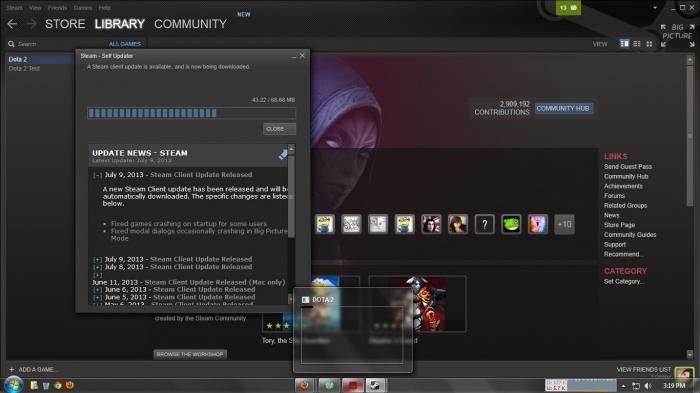
Cum merge procesul?
Cum să actualizați Steam? Totul este destul de simplu! Porniți programul și vă oferă informații că programul trebuie actualizat și că trebuie să îl reporniți. Apoi executați din nou Steam, va descărca toate actualizările necesare și puteți continua să utilizați toate serviciile și funcțiile acestui serviciu. Cum se actualizează manual Steam? Din păcate, o astfel de funcție nu este furnizată, toate fișierele necesare provin de la serverul principal și sunt instalate exclusiv automat, participarea utilizatorilor nu este asigurată. Aceasta este tot ceea ce trebuie să știți pentru a actualiza componentele serviciului de internet. Acum știți exact cum să actualizați Steam și ce trebuie.
Este obligatoriu să faceți acest lucru?
În ceea ce privește îndoielile care pot apărea în timpul acestei proceduri. În primul rând, acestea se referă la caracterul obligatoriu al acestui proces. Puteți refuza actualizările și, în orice mod posibil, puteți să o evitați. Dar merită? Este mai bine să aveți o versiune stabilă a serviciului cu toate funcțiile decât să aveți o versiune incompletă, care are probabil probleme, din cauza căreia dezvoltatorii își actualizează programul de software. Prin urmare, nu merită procedura, este nevoie de câteva minute asupra puterii.
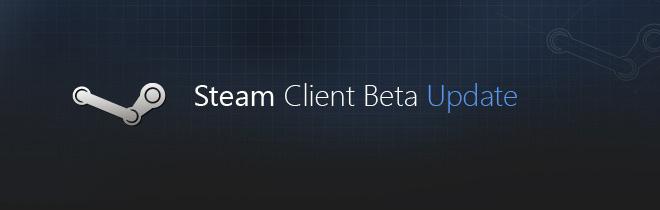
În plus, merită remarcat faptul că acest sistem Actualizările au afectat nu numai serviciul în sine, ci și principalele produse pe care le distribuie acest serviciu - acestea sunt jocuri. Cum să actualizați jocul în „Steam”? Această întrebare este pusă de mulți, deși procesul în sine continuă neobservat de utilizatorii înșiși. Dacă un proiect de joc are o actualizare, Steam îl va instala singur, în general, precum și propriile fișiere actualizate. Tot aici puteți refuza, dar începerea jocului va eșua.
Clientul Steam ar trebui să se actualizeze automat la cea mai recentă versiune imediat înainte de lansare, dar dacă apar probleme, îl puteți actualiza singur.
Pentru a face acest lucru, deschideți clientul, faceți clic pe fila Steam și selectați „Verificați actualizările clientului Steam”.
După ce faceți clic pe acest buton, programul va începe să caute actualizări, iar dacă există, le va descărca imediat și le va instala automat (procesul de obicei durează 1-2 minute). În acest caz, clientul trebuie să repornească.
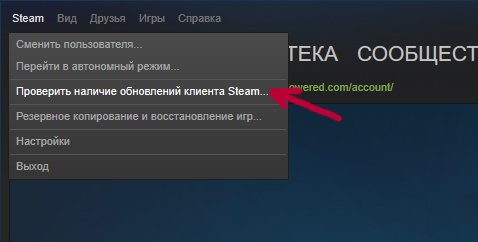
Ce trebuie făcut dacă clientul nu este actualizat manual
Cea mai ușoară cale de ieșire din situație este reinstalarea clientului. Pentru a face acest lucru, deschideți Panoul de control al computerului și dezinstalați programul Steam din rădăcini. Nu vă speriați, jocurile vor rămâne în locurile lor, deci nu trebuie să fie descărcate și instalate din nou.
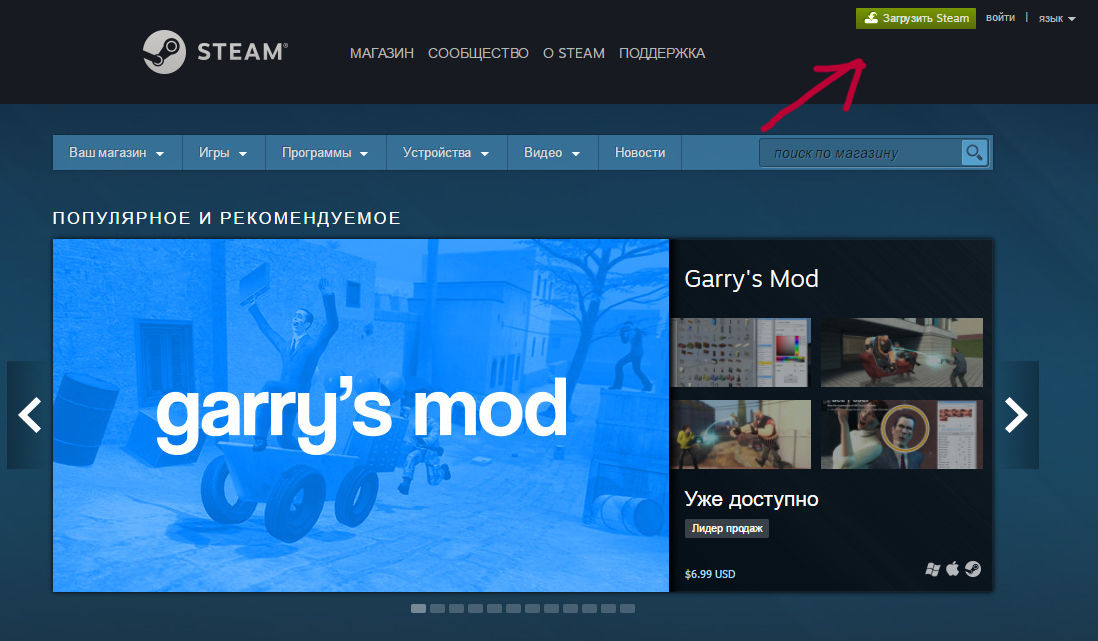
După aceea, accesați site-ul oficial Steam și faceți clic pe butonul verde „Download Steam”. După descărcarea programului, instalați-l pe computer. Înainte de instalare, este recomandat să dezactivați antivirusul, astfel încât să nu ștergeți accidental unul dintre fișierele client.
După instalarea programului, rulați-l, conectați-vă la contul dvs. și încercați să actualizați din nou. Dacă totul este în regulă cu clientul, veți vedea un mesaj care arată că aveți cea mai recentă versiune a programului.
Cum să participe la testarea beta Actualizări Steam
Pentru a putea fi primul care a primit cele mai recente actualizări care se află la testarea beta, trebuie să:
- Deschideți clientul Steam;
- În fila „Steam”, accesați setările;
- Acum deschideți fila „Cont”;
- Vizați secțiunea „Testare beta”, faceți clic pe butonul „Schimbare”;
- În meniul derulant, selectați „Steam Beta Update”;
- Faceți clic pe OK, apoi reporniți clientul.
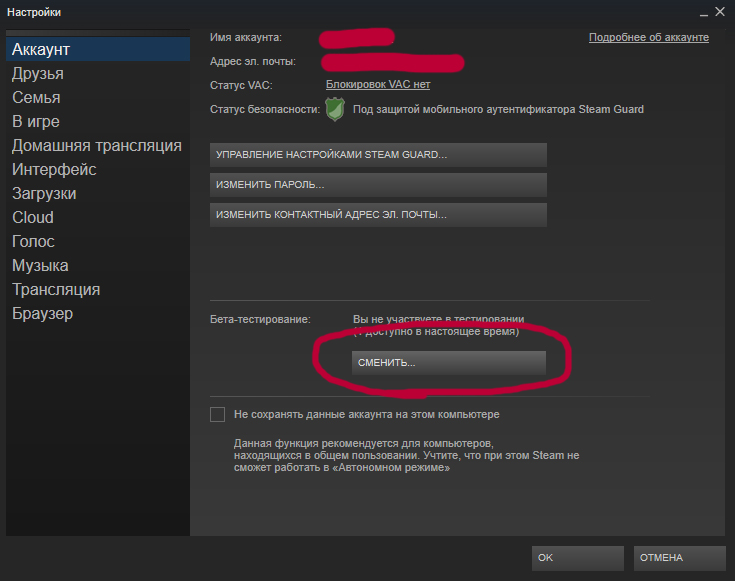
Versiunile beta ale actualizărilor înseamnă inovații experimentale precum suportul pentru unele dispozitive sau o interfață schimbată. Adică, glitches-urile se pot întâmpla în actualizări beta, și deci fiți pregătiți pentru asta dacă decideți să activați această caracteristică.
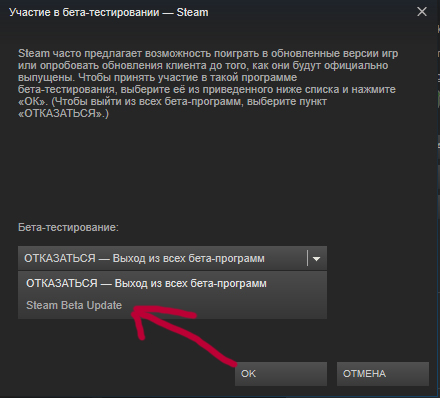
Ce trebuie să faceți dacă bara de actualizare Steam îngheață
Cel mai probabil, problema constă în conexiunea dvs. la Internet. Verificați dacă aveți o conexiune de rețea. Dacă totul este în regulă cu Internetul, încercați să reporniți computerul și apoi să porniți din nou clientul. Dacă problema este încă prezentă, Valve poate actualiza serverele sale. În acest caz, va trebui să așteptați câteva ore și să repetați procedura.
video

Ți-a plăcut totul? Spune-le prietenilor tăi!




